Diagnose- og batteriindikatorer for bærbare PC-er og nettbrett av typen Dell Latitude
Summary: Denne artikkelen inneholder informasjon om diagnostikk og batteriindikator for bærbare Dell Latitude-PC-er og -nettbrett.
Instructions
Denne artikkelen inneholder informasjon om LED-koder for bærbare PC-er og nettbrett av typen Dell Latitude. Finn informasjon om vanlige feilsøkingstrinn, nyttige koblinger til batteri, strømadapter og andre feilsøkingsveiledninger for å løse batteri- og strømadapterrelaterte problemer.
Bærbare Dell-PC-er har ulike typer innebygde visuelle (LED) og hørbare (lydkode) diagnostikkindikatorer for å oppdage symptomer på defekte maskinvarekomponenter. De fleste av disse symptomene er relatert til feil ved oppstart, fullstendig selvtest ved oppstart (POST), skjermproblem eller et problem med oppstart i operativsystemet. Hvis du vil ha mer informasjon om hvordan du feilsøker slike problemer, kan du se følgende artikkel i Dells kunnskapsbase: Løse problemer med ingen strøm, ingen POST, ingen oppstart eller ingen bilder.
Velg et avsnitt nedenfor som er relatert til datamaskinmodellen din, for å vise informasjonen innenfor.

Figur 1: Batteristatus:
Strøm- eller batterilampe – lyser hvitt eller gult for å angi strømstatus og gjenværende batterikapasitet. Se tabellene nedenfor.
| Beskrivelse av lampe | |
|---|---|
|
1
|
Strømlampe
|
|
2
|
Lampe for harddisk
|
|
3
|
Lampe for batteristatus
|
|
4
|
Wi-Fi-lampe
|
Batterilampestatus
| Batteristatus | Virkemåte for lysdiode | Neste trinn |
|---|---|---|
|
En ikke støttet strømadapter eller en strømadapter som ikke er fra Dell, er koblet til den bærbare datamaskinen. |
Vekselvis blinkende gult og hvitt lys |
|
|
Midlertidig batterisvikt med strømadapteren til stede |
Veksling av blinkende gult lys og konstant hvitt lys. |
|
|
Kritisk batterisvikt med strømadapteren til stede |
Gul lampe blinker konstant |
|
|
Batteriet i full lademodus med strømadapter |
Lampe av: |
Du trenger ikke gjøre noe mer. |
|
Batteriet i lademodus med strømadapter |
Hvit lampe på |
Du trenger ikke gjøre noe mer. |
Hvis den bærbare PC-en er koblet til en stikkontakt, fungerer strøm- eller batterilampen slik. Hvis du vil ha spesifikk informasjon om din bærbare Dell-PC, kan du se brukerhåndboken til den bærbare Dell PC-en din.
| Strømtilstand | Ladestatus | Virkemåte for lysdiode |
|---|---|---|
|
På |
0–100 % |
lyser hvitt |
|
Ventemodus |
0–100 % |
Pulserende hvitt (lysstyrken økes/reduseres langsomt). |
|
Av, dvale |
>90 % lading |
Av |
|
Av, dvale |
= 90% lading |
lyser hvitt |
Strøm- eller batterilampen fungerer på følgende måte hvis den bærbare PC-en kjører på batteristrøm. Hvis du vil ha spesifikk informasjon om din bærbare Dell-PC, kan du se brukerhåndboken til den bærbare Dell PC-en din.
| Strømtilstand | Gjenværende batteristrøm | Virkemåte for lysdiode |
|---|---|---|
|
På |
= 10 % lading |
lyser hvitt |
|
På |
<10 % lading |
Lyser gult |
|
Ventemodus |
= 10 % lading |
Pulserende hvitt (lysstyrken økes/reduseres langsomt). |
|
Ventemodus |
<10 % lading |
Lyser gult |
|
Av, dvale |
0–100 % |
Av |
Nåværende fraktmodeller:
De tre LED-indikatorlampene er plassert nær høyre side foran på datamaskinen, som vist nedenfor:

Figur 2: Diagnostikklampe
Batterilampene på disse bærbare PC-ene blinker i et gult eller hvitt mønster for å indikere feil med maskinvarekomponenter. Bruk tabellen nedenfor for å finne ut hva hver blinkesekvens betyr.
Eksempel:
Minne eller RAM ikke oppdageter (2,3): LED-lampen for batteriet blinker gult to ganger, deretter tre ganger i hvitt.
LED-lampen for batteriet slutter å blinke i 1,5 sekunder mellom gult og hvitt blinker, og sekvensen gjentas etter en pause på tre sekunder.
Tabellen nedenfor illustrerer blinkemønstrene med gult og hvitt med mulig løsning gjennom feilsøking:
| Lampens blinkesekvens | Feilbeskrivelse | Feil |
|---|---|---|
| 2,1 | CPU | Mulig CPU-feil |
| 2,2 | Hovedkort, BIOS | Hovedkort (inkluderer skadet BIOS eller ROM-feil) |
| 2,3 | Minne | Minne eller RAM ikke oppdaget |
| 2,4 | Minne | Minne- eller RAM-feil |
| 2,5 | Minne | Ugyldig minne installert |
| 2,6 | Hovedkort, brikkesett | Feil på hovedkort eller brikkesett |
| 2,7 | LCD | LCD-feil |
| 3,1 | RTC-strømfeil | CMOS-batterifeil |
| 3,2 | PCI eller video | Feil på PCI, skjermkort eller brikke |
| 3,3 | BIOS gjenoppretting 1 | Gjenopprettingsavbildning ikke funnet |
| 3,4 | BIOS gjenoppretting 2 | Gjenopprettingsavbildning funnet, men ugyldig |
Eldre modeller:

Figur 3: Beskrivelser av LED-lys
| Beskrivelse av lampe | |
|---|---|
|
1
|
Strømlampe
|
|
2
|
Lampe for harddisk
|
|
3
|
Lampe for batteristatus
|
|
4
|
Wi-Fi-lampe
|
Tabellen nedenfor viser hvordan du tolker LED-kodene på en bærbar Dell-PC når det oppstår en mulig feil:
|
Lagringslampe 
|
Batterilampe 
|
Lampe for trådløst nett 
|
Feilbeskrivelse | Neste trinn |
|---|---|---|---|---|
|
Blinkende
|
Lyser
|
Lyser
|
Det kan ha oppstått en prosessorfeil. | Kontakt Dells kundestøtte |
|
Lyser
|
Blinkende
|
Lyser
|
Minnemodulene er registrert, men det har oppstått en feil. | Se følgende artikkel i Dells kunnskapsbase Slik diagnostiserer og løser du vanlige minneproblemer på en Dell-datamaskin. |
|
Blinkende
|
Blinkende
|
Blinkende
|
Det har oppstått en feil med hovedkortet. | Kontakt Dells kundestøtte |
|
Blinkende
|
Blinkende
|
Lyser
|
Det kan ha oppstått en feil med grafikkortet eller video. | Se følgende artikkel i Dells kunnskapsbase Slik feilsøker du skjerm- eller videoproblemer på LCD-paneler på bærbare Dell-PC-er. |
|
Blinkende
|
Blinkende
|
Av
|
Datamaskinen mislyktes under initialisering av harddisk eller alternativ ROM-initialisering. | Se følgende artikkel i Dells kunnskapsbase Slik løser du problemer med HDD (harddisk) på en Dell-datamaskin. |
|
Blinkende
|
Av
|
Blinkende
|
Det oppsto et problem med USB-kontrolleren under initialiseringen. | Kontroller at ingen porter er skadet, og ta ut alle USB-enheter. Se følgende artikkel i Dells kunnskapsbase Feilsøke porter på en Dell-datamaskin. |
|
Lyser
|
Blinkende
|
Blinkende
|
Det er ikke installert eller registrert noen minnemoduler. | Se følgende artikkel i Dells kunnskapsbase Slik diagnostiserer og løser du vanlige minneproblemer på en Dell-datamaskin. |
|
Blinkende
|
Lyser
|
Blinkende
|
Det oppsto et problem med LCD-skjermen under initialiseringen. | Se følgende artikkel i Dells kunnskapsbase Slik feilsøker du skjerm- eller videoproblemer på LCD-paneler på bærbare Dell-PC-er. |
|
Av
|
Blinkende
|
Blinkende
|
Modemet hindrer datamaskinen i å fullføre POST. | Prøv å fjerne eller sette inn eventuelle modemkort på nytt. |
|
Av
|
Blinkende
|
Av
|
Minnet kunne ikke initialiseres, eller minnet støttes ikke. | Se følgende artikkel i Dells kunnskapsbase Slik diagnostiserer og løser du vanlige minneproblemer på en Dell-datamaskin. |
Batteristatus
Hvis datamaskinen er koblet til en strømadapter, fungerer batterilampen som følger. Hvis du vil ha spesifikk informasjon om din bærbare Dell-PC, kan du se brukerhåndboken til den bærbare Dell PC-en din.
- Konstant grønt – Batteriet lades.
- Blinker grønt – Batteriet er nesten fulladet.
Batterilampen fungerer på følgende måte hvis datamaskinen kjører på batteristrøm. Hvis du vil ha spesifikk informasjon om din bærbare Dell-PC, kan du se brukerhåndboken til den bærbare Dell PC-en din.
- Av – Batteriet er tilstrekkelig ladet (eller datamaskinen er slått av)
- Blinker oransje – Lavt batterinivå.
- Konstant oransje – Kritisk batterinivå.
LED-feilkoder
Følgende tabell viser de mulige LED-kodene som kan vises i en ingen POST-situasjon:
| Blinkekode | Beskrivelse | Neste trinn |
|---|---|---|
 Figur 4: Num Lock blinker, Caps Lock er på, Scroll Lock på |
Mikrokontrolleren overlater kontrollen over datamaskinen til prosessoren. Denne koden vedvarer hvis ingen prosessor oppdages. |
|
 Figur 5: Num Lock på, Caps Lock blinker, Scroll Lock On |
Det har oppstått en feil i minnet. |
|
 Figur 6: Num Lock blinker, Caps Lock blinker, Scroll Lock blinker |
En hovedkortkomponent er defekt. | Bytt ut hovedkortet. |
 Figur 7: Num Lock blinker, Caps Lock blinker, Scroll Lock On |
Skjermkortet hindrer datamaskinen i å fullføre POST. |
|
 Figur 8: Num Lock blinker, Caps Lock blinker, Scroll Lock Off |
Tastaturet hindrer datamaskinen i å fullføre POST. |
|
 Figur 9: Num Lock blinker, Caps Lock er av, Scroll Lock blinker |
Det oppsto et problem med USB-kontrolleren under initialiseringen. |
|
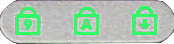 Figur 10: Num Lock på, Caps Lock blinker, Scroll Lock blinker |
Ingen SODIMM er installert. |
|
 Figur 11: Num Lock blinker, Caps Lock er på, Scroll Lock blinker |
Det oppsto et problem med LCD-skjermen under initialiseringen. |
|
 Figur 12: Num Lock Off, Caps Lock blinker, Scroll Lock blinker |
Modemet hindrer datamaskinen i å fullføre POST. |
|
- Sjekke tilstanden til batteriet på bærbare Dell-PC-er
- Løse maskinvareproblemer ved hjelp av ePSA-diagnostikk
- Feilsøking av batteriproblemer på bærbare Dell-PC-er
- Batterigaranti for bærbare PC-er fra Dell
Signalkoder
Datamaskinen kan avgi en serie lydsignaler under oppstart hvis skjermen ikke er i stand til å vise feil eller problemer. Disse seriene med korte, repeterende pip, kalt lydkoder, identifiserer ulike datamaskinfeil.
| Signalkode | Feilbeskrivelse | Foreslått utbedring |
|---|---|---|
| 1 | BIOS ROM-kontrollsum pågår eller mislyktes | Feil med hovedkortet (omfatter skadet BIOS og ROM-feil). |
| 2 | Minne | Minne eller RAM ikke oppdaget |
| 3 |
|
Feil med hovedkortet |
| 4 | Lese- eller skrivefeil i RAM | Minne- eller RAM-feil |
| 5 | Strømfeil med sanntidsklokke |
|
| 6 | Feil ved video-BIOS-test. | Feil på videokort eller brikke |
| 7 | Feil under CPU-hurtigbuffertest | Prosessorfeil |
| 8 | LCD | LCD-feil |
LED-feilkoder
Lampen på av/på-knappen eller en avtalt alternativ lampe blinker i et gjentakende mønster for å gi diagnostikkinformasjon. Se tabellen nedenfor for informasjon om disse LED-kodene og hvilke feil de angir.
Minne eller RAM ikke oppdagetfeil, blinker LED-lampen for strømknappen to ganger etterfulgt av en pause, og gjentas deretter til datamaskinen er slått av.

Figur 13: LED-koder
| LED-kode | Feilbeskrivelse | Foreslått utbedring |
|---|---|---|
| 1 | Hovedkort: BIOS ROM-feil | Hovedkort (omfatter skadet BIOS eller ROM-feil). |
| 2 | Minne | Minne eller RAM ikke oppdaget |
| 3 |
|
Feil med hovedkortet |
| 4 | Minne | Minne- eller RAM-feil |
| 5 | Feil i sanntidsklokke |
|
| 6 | Video-BIOS | Feil på videokort eller brikke |
| 7 | CPU | Prosessorfeil |
| 8 | LCD | LCD-feil |
Hva skal jeg gjøre videre? – Hvis LED-kodene angir en mulig batterifeil, kan du se artiklene i Dells kunnskapsbase.
- Slik forbedrer du ytelsen til et batteri for bærbar Dell-PC
- Sjekke tilstanden til batteriet på bærbare Dell-PC-er
- Løse maskinvareproblemer ved hjelp av ePSA-diagnostikk
- Feilsøking av batteriproblemer på bærbare Dell-PC-er
- Batterigaranti for bærbare PC-er fra Dell
Additional Information
Anbefalte artikler
Her er noen anbefalte artikler relatert til dette emnet som kan være av interesse for deg.